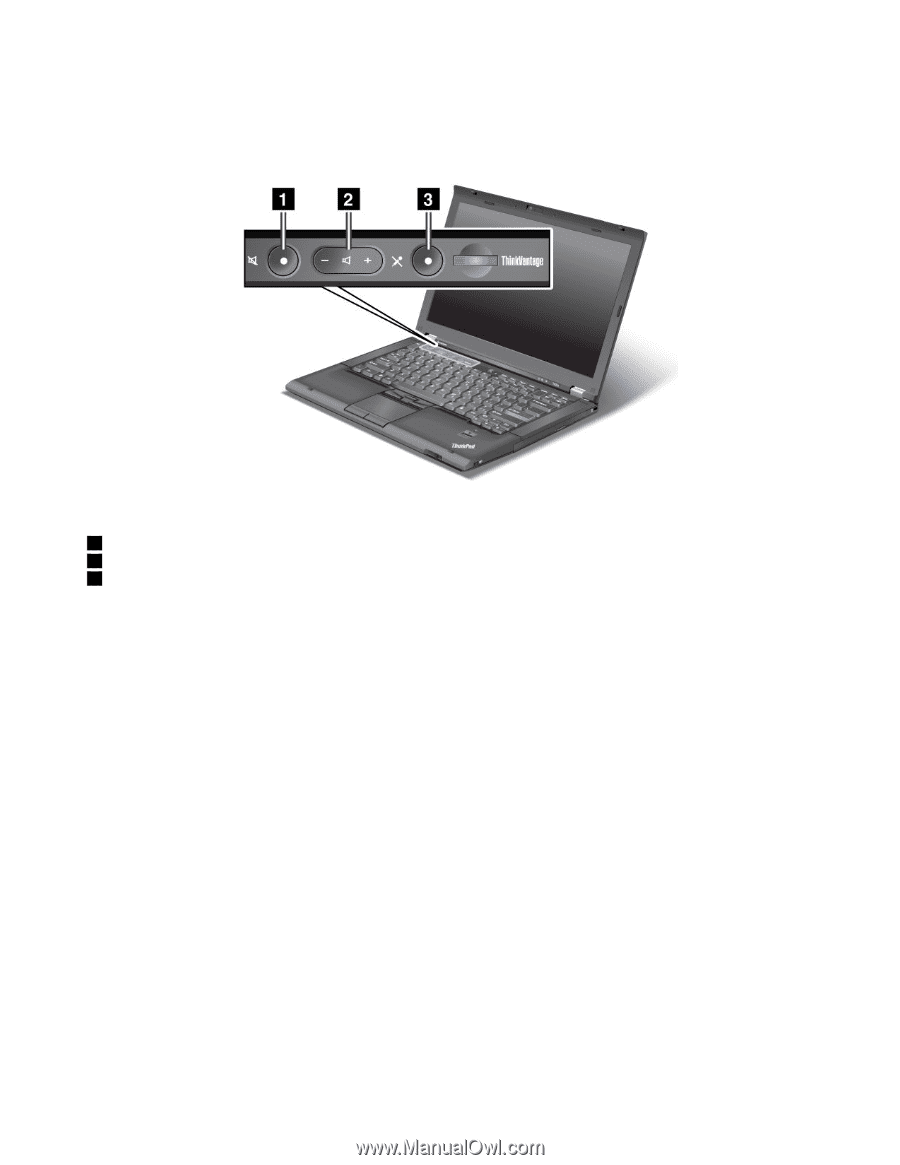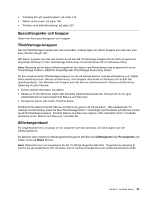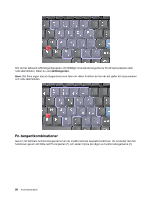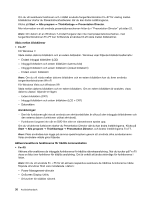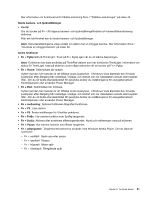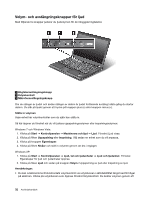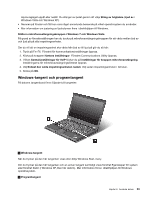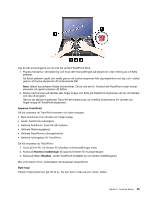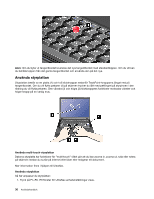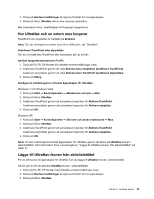Lenovo ThinkPad T420s (Swedish) User Guide - Page 50
Volym- och avstängningsknappar för ljud, Windows 7 och Windows Vista
 |
View all Lenovo ThinkPad T420s manuals
Add to My Manuals
Save this manual to your list of manuals |
Page 50 highlights
Volym- och avstängningsknappar för ljud Med följande tre knappar justerar du ljudvolymen för de inbyggda högtalarna: 1 Högtalaravstängningsknapp 2 Volymkontroll 3 Mikrofonavstängningsknapp Om du stänger av ljudet och sedan stänger av datorn är ljudet fortfarande avstängt nästa gång du startar datorn. Du slår på ljudet genom att trycka på knappen plus (+) eller knappen minus (-). Ställa in volymen Varje enhet har volymkontroller som du själv kan ställa in. Så här öppnar du fönstret när du vill justera uppspelningsvolymen eller inspelningsvolymen: Windows 7 och Windows Vista: 1. Klicka på Start ➙ Kontrollpanelen ➙ Maskinvara och ljud ➙ Ljud. Fönstret Ljud visas. 2. Klicka på fliken Uppspelning eller Inspelning. Välj sedan en enhet som du vill anpassa. 3. Klicka på knappen Egenskaper. 4. Klicka på fliken Nivåer och ställ in volymen genom att dra i reglaget. Windows XP: 1. Klicka på Start ➙ Kontrollpanelen ➙ Ljud, tal och ljudenheter ➙ Ljud och ljudenhet. Fönstret Egenskaper för ljud och ljudenheter öppnas. 2. Klicka på fliken Ljud och sedan på knappen Volym i Uppspelning av ljud eller Inspelning av ljud. Anmärkningar: • Du kan också komma åt skrivbordets volymkontroll via volymikonen i aktivitetsfältet längst ned till höger på skärmen. Klicka på volymikonen som öppnas fönstret Volymkontroll. Du ändrar volymen genom att 32 Användarhandbok